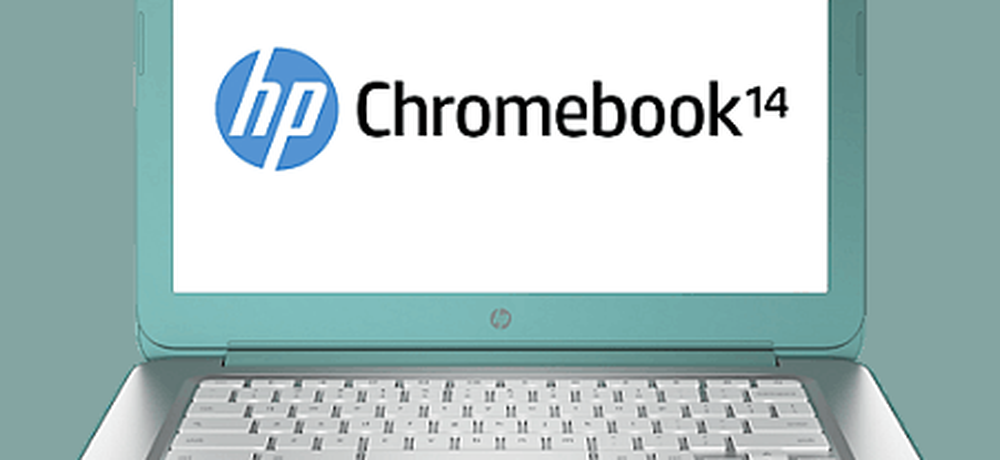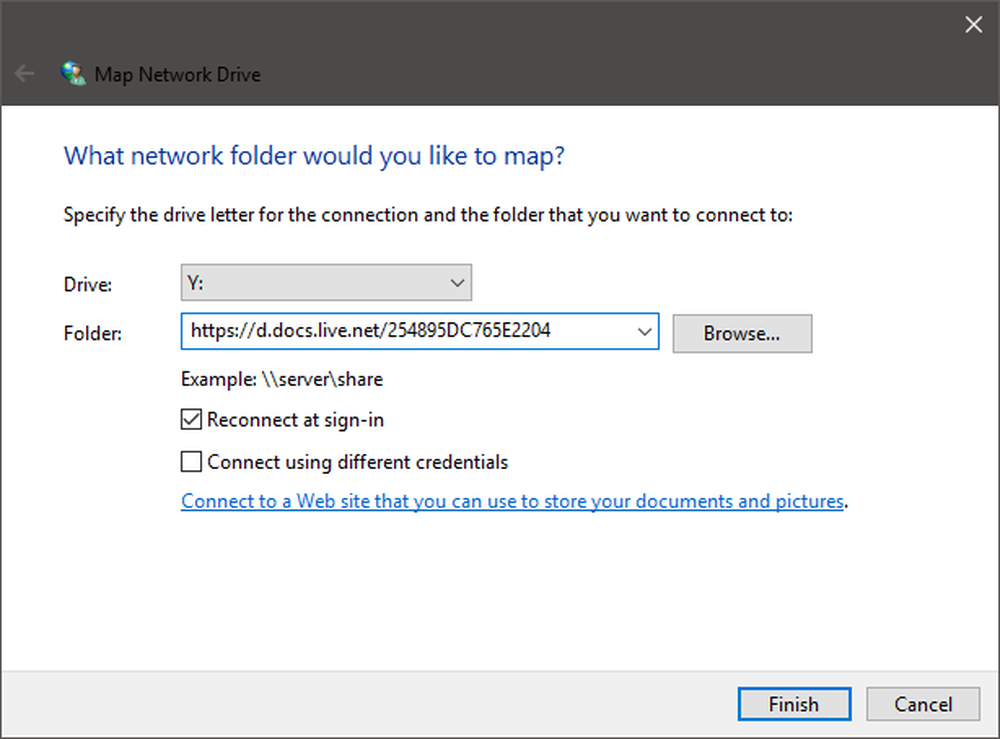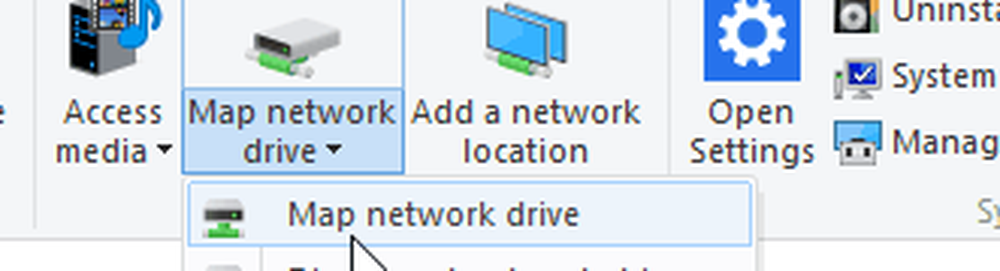Hoe een netwerkschijf in kaart te brengen met Windows 7, Vista of Windows Server 2008


Een netwerkschijf toewijzen met Windows 7, Windows Vista of Windows Server 2008 is eenvoudig toch? Nou, op basis van het aantal e-mails dat ik me vraag hoe het moet, is het niet zo eenvoudig als Microsoft waarschijnlijk had bedoeld. Maar het is eenvoudig als ik je laat zien waar het verborgen is, dus als een bonus, Ik zal je ook laten zien hoe je het moet doen op de CMD-regel.
Ten eerste is dit de standaardmethode met Windows Verkenner.
Hoe een netwerkschijf in Windows 7, Windows Vista en Windows Server 2008 in kaart te brengen met behulp van Windows Verkenner
1. Klik Windows Start knop, Computer
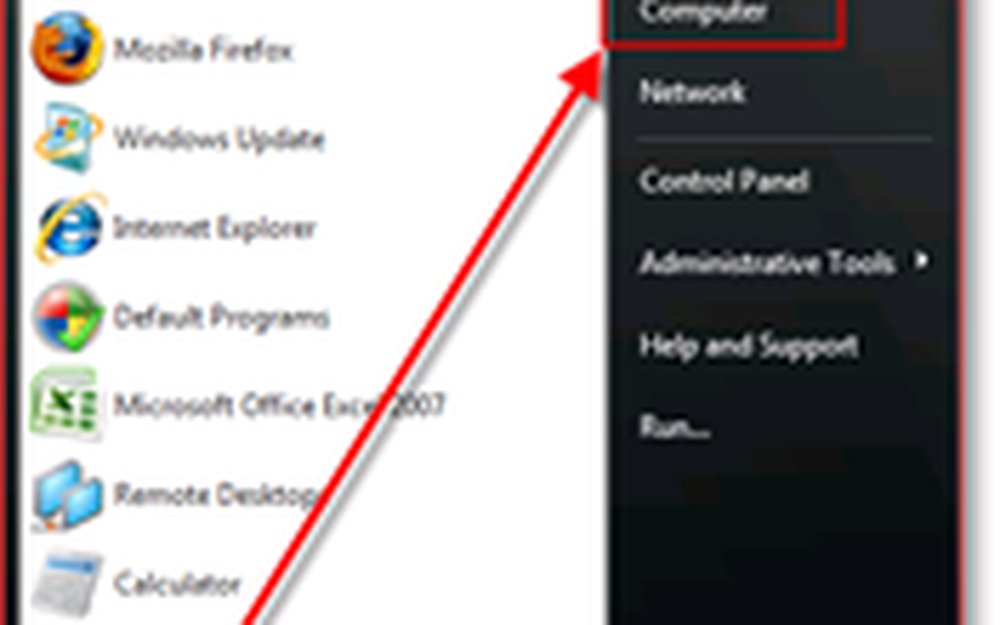
2. Klik Map Network Drive; Ik weet het, het was verborgen :)
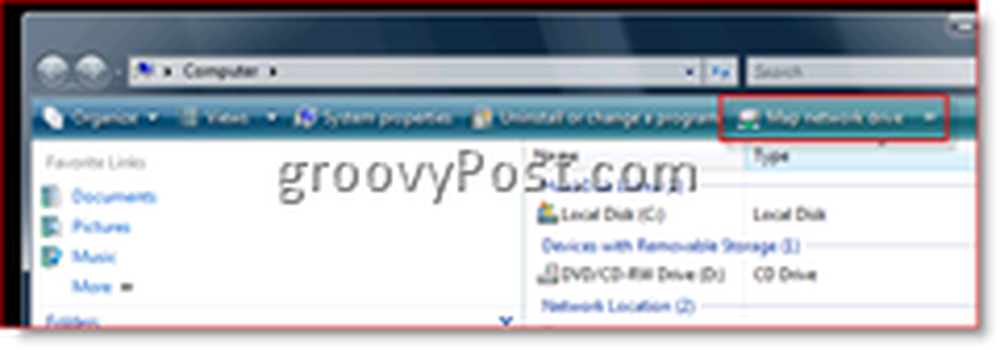
3. kiezen de Drive Letter (Ik kies in mijn voorbeeld Z), Type of Blader naar de Server Share, Controleren Opnieuw verbinden tijdens inloggen Vak in als u wilt dat de toewijzing persistent is (blijft na een herstart). Klik Afgewerkt wanneer je klaar bent.
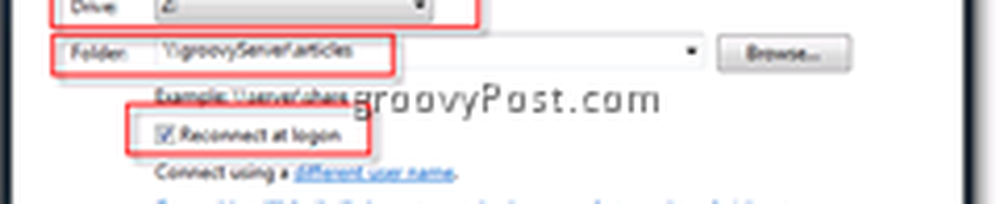
HELEMAAL KLAAR! Ik zei toch dat het makkelijk was!
Oké, laten we nu de how-to van de CMD-lijn interface.
Hoe een netwerkschijf in Windows 7, Vista en Windows Server 2008 in kaart te brengen met behulp van de CMD-lijn
1. Klik Windows Start Knop en Type CMD dan Press Enter toets

2. Type net use z: / persistent: yes \ servernameshare en druk op invoeren
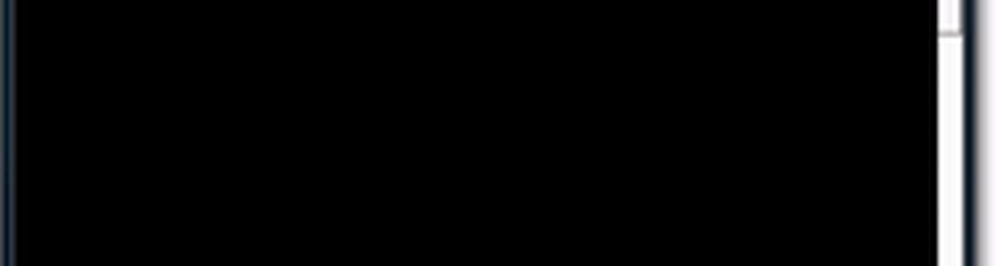
Gebruik vanuit het bovenstaande voorbeeld de stationsletter van uw keuze. Gebruik een * om de volgende beschikbare schijfletter te kiezen die momenteel niet is toegewezen aan iets.
U kunt ook de schakeloptie / persistent uitsluiten als u niet wilt dat de toewijzing permanent is (persistent na opnieuw opstarten). Bovendien kunt u desgewenst het IP-adres van de server / het werkstation gebruiken.
Nog een opmerking, de bovenstaande opdrachtstring veronderstelt ook dat je toegang hebt tot de server share die je probeert te openen. Als u verbinding wilt maken met een ander account, gebruikt u de volgende opdracht:
net use z: / persistent: yes \\ servername \ share / u: domeinaccount wachtwoord
Verward? Meer vragen? LIEFDE groovyPost.com? Laat een reactie achter of plaats uw vraag op het forum.